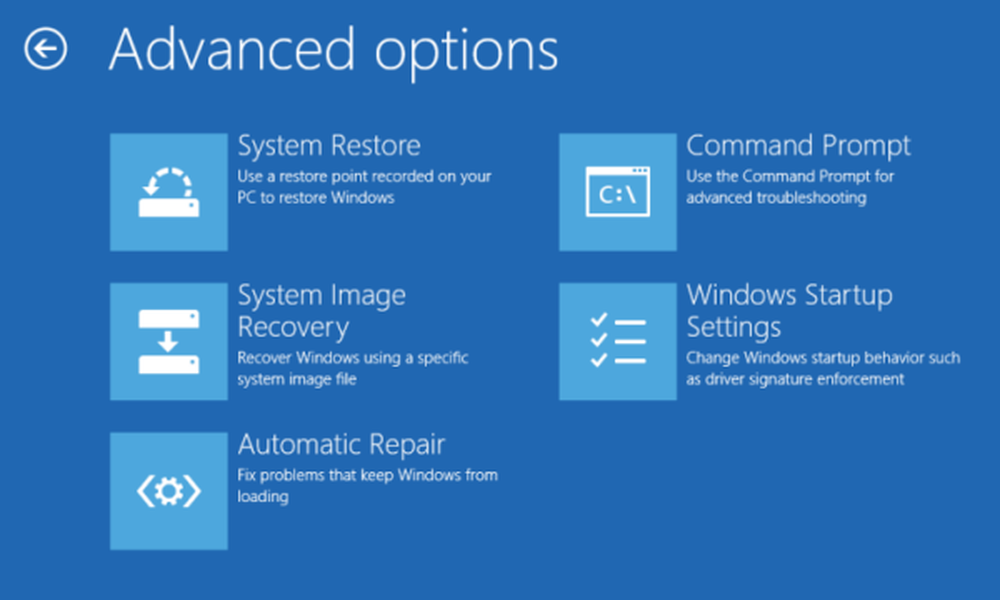Cómo restaurar la información de contacto en la libreta de direcciones en Outlook

La función de autocompletar en Outlook genera automáticamente la dirección del destinatario cuando intenta enviar un mensaje de correo electrónico. Ahora, si después de actualizar su versión de Outlook, encuentra que faltan contactos en el Libreta de direcciones de Outlook, Esto es lo que debe hacer para restaurar su libreta de direcciones en Microsoft Outlook.
La información de contacto no aparece en la libreta de direcciones en Outlook
Este comportamiento erróneo ocurre principalmente porque Outlook requiere que complete los pasos antes de que su información de contacto esté disponible.
- Instale el servicio de libreta de direcciones de Outlook.
- Marque su carpeta de contactos para usar con su libreta de direcciones.
- Especifique una dirección de correo electrónico para cada elemento que desee que aparezca cuando dirija los mensajes.
Reinstalar la libreta de direcciones de Outlook
En la pestaña Archivo, haga clic en Configuración de la cuenta> Configuración de la cuenta.
En el Configuraciones de la cuenta cuadro de diálogo, en la Libretas de direcciones pestaña, haga clic en Nuevo.
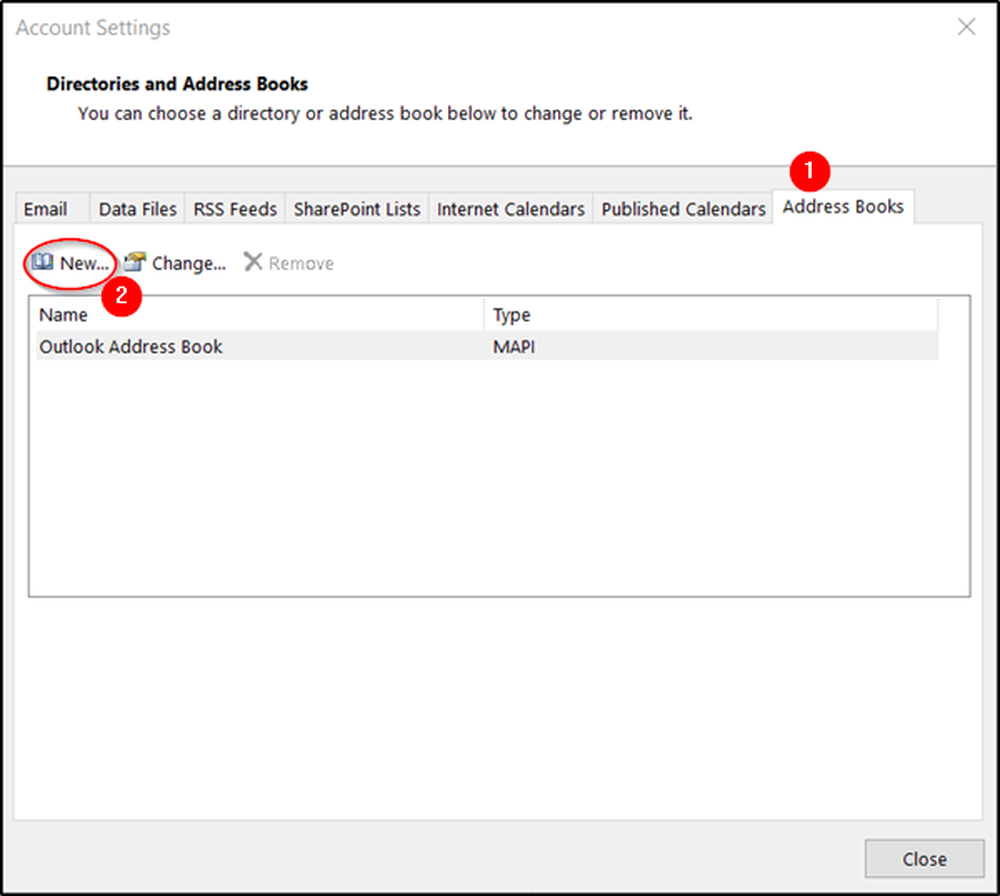
Si su libreta de direcciones de Outlook está en la lista, haga clic en Cerrar e inmediatamente vaya a 'Marque su carpeta de contactos para usar con su libreta de direcciones' sección.
Si su libreta de direcciones de Outlook no está en la lista, haga clic en Nuevo.
Seleccionar Libretas de direcciones adicionales, y luego haga clic en Siguiente.

Debajo 'Libretas de direcciones adicionales En el apartado, encontrará varias opciones enumeradas. Selecciona la opción que dice 'Libreta de direcciones de Outlook'y pulsa el botón' Siguiente '.
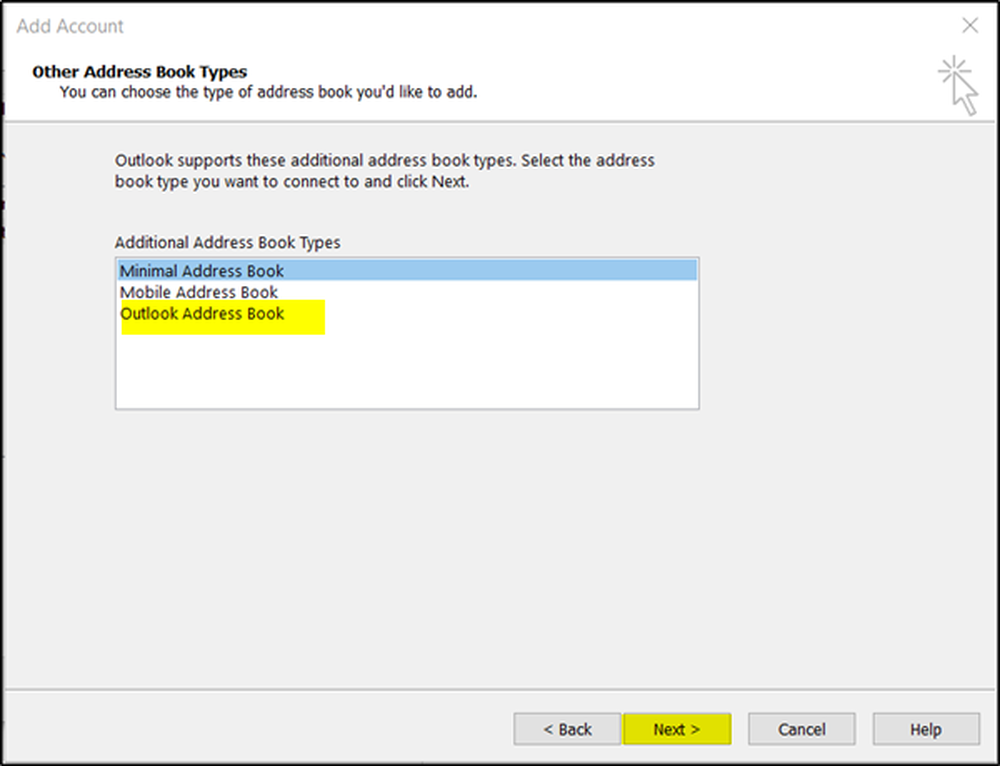
Una vez hecho esto, recibirá un mensaje indicando que la libreta de direcciones que agregó no se iniciará hasta que haga clic en Salir en el menú Archivo. Haga clic en Aceptar> Finalizar> Cerrar.
Seleccione la libreta de direcciones deseada y Salir
Reinicie Outlook para usar la libreta de direcciones que agregó..
Marque su carpeta de contactos para usar con su Libreta de direcciones de Outlook
Selecciona el Contactos desde el menú lateral y luego haga clic en la pestaña Carpeta en la cinta de opciones.
Haga clic en la pestaña Propiedades de la carpeta en la Cinta como se muestra en la captura de pantalla a continuación.
Después de eso en elPropiedades de la reunión'ventana que aparece, seleccione la pestaña' Libreta de direcciones de Outlook 'y marque la casilla marcada en contra'Mostrar esta carpeta como una libreta de direcciones de correo electrónico'.
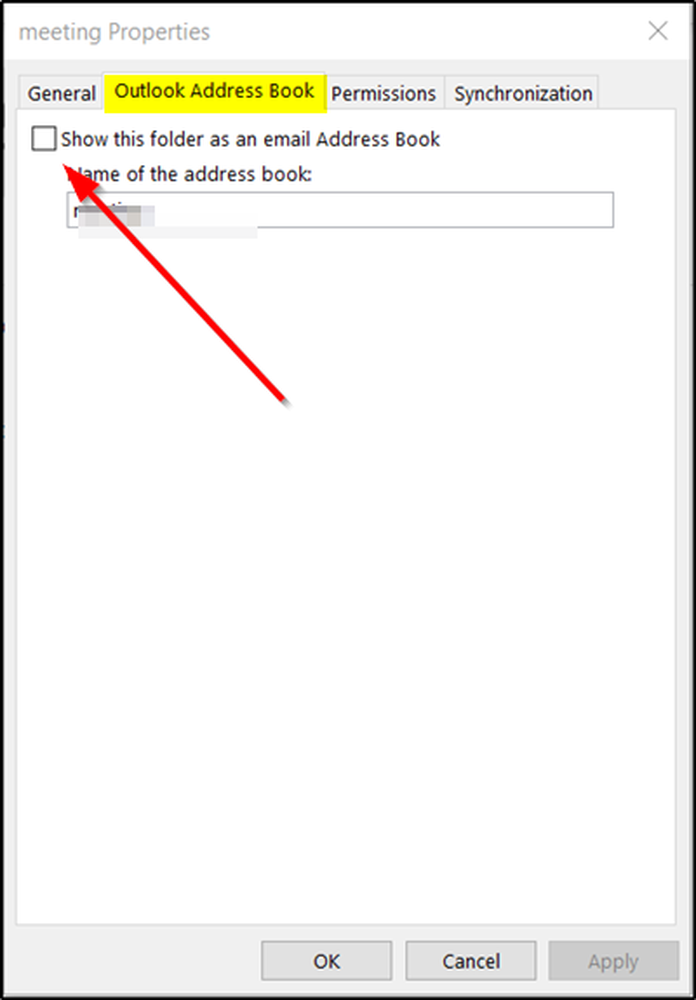
Escriba un nombre descriptivo y luego haga clic en Aceptar.
Especifique la dirección de correo electrónico para cada elemento que desee ver cuando dirija los mensajes
Vaya a la lista de carpetas y seleccione la carpeta de contactos.
Haga doble clic en el contacto para abrir el elemento y luego busque el campo de dirección de correo electrónico.
Si no se agrega una dirección de correo electrónico, Outlook no mostrará este contacto en su libreta de direcciones. Como tal, deberá especificar una dirección de correo electrónico para el elemento que desea ver cuando dirija los mensajes..
Espero que esto funcione para usted!